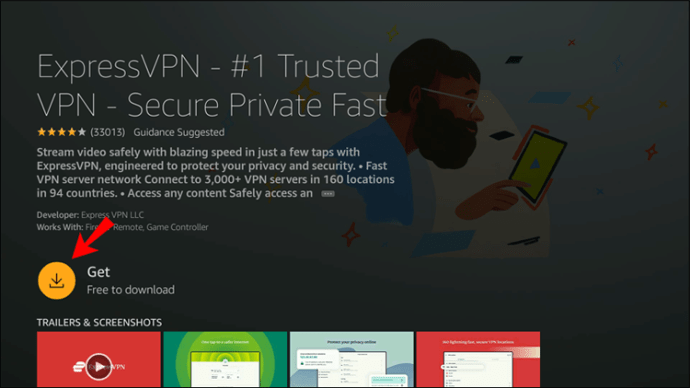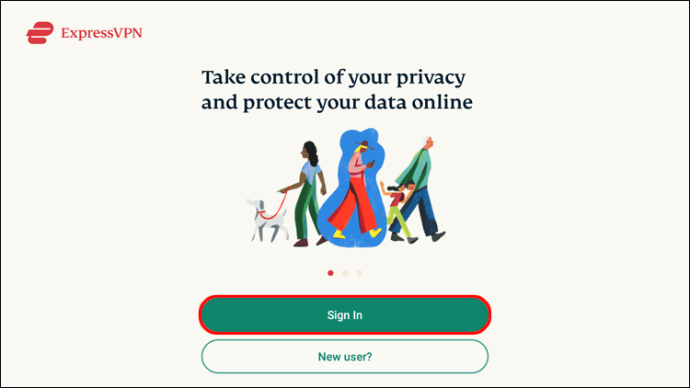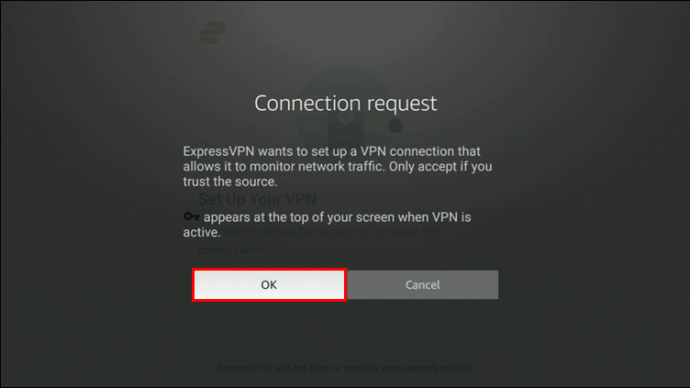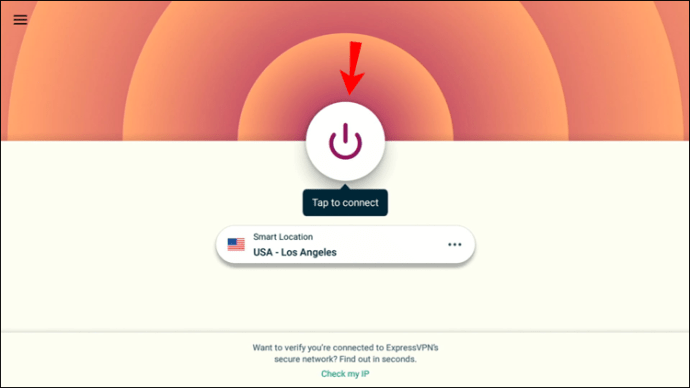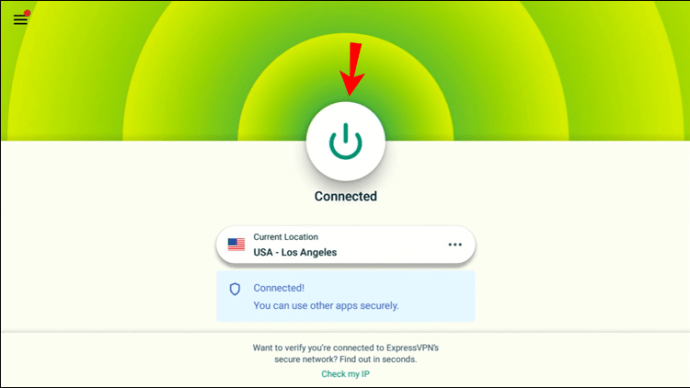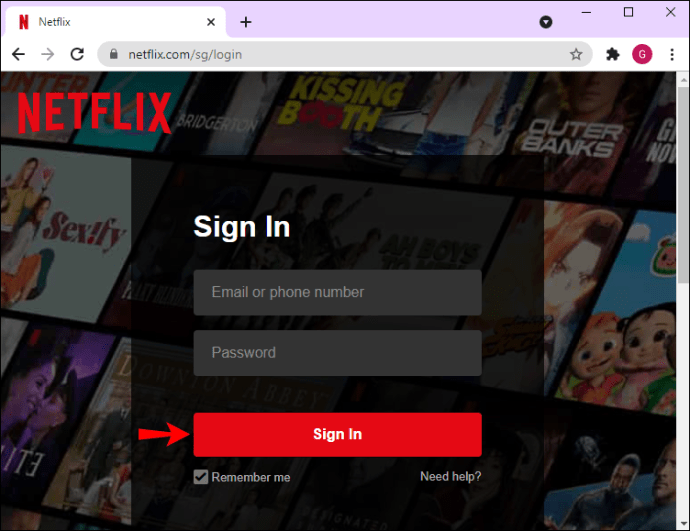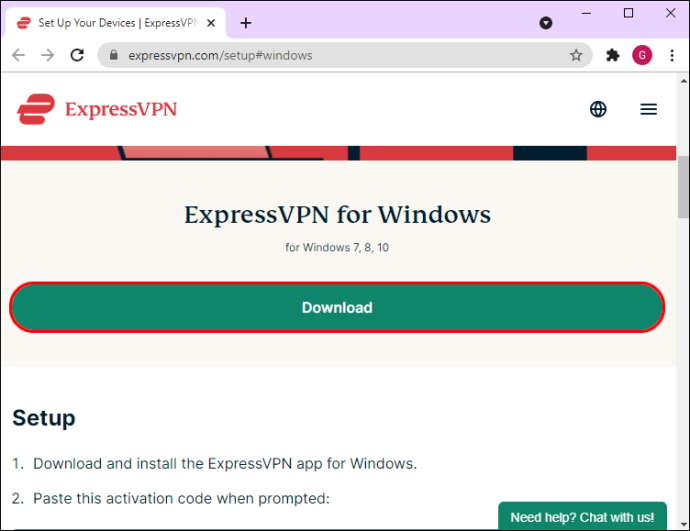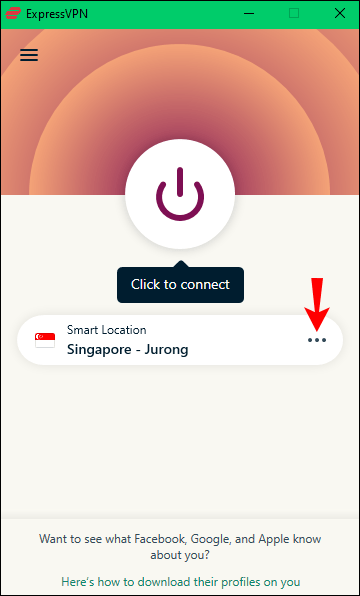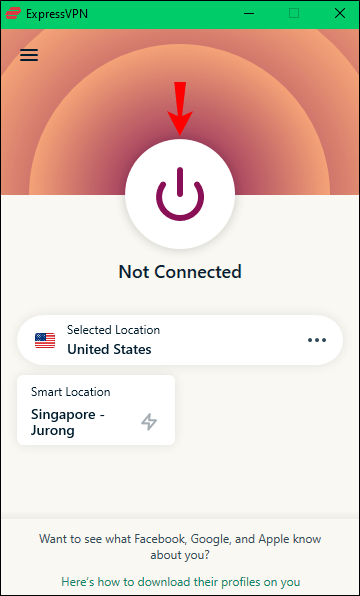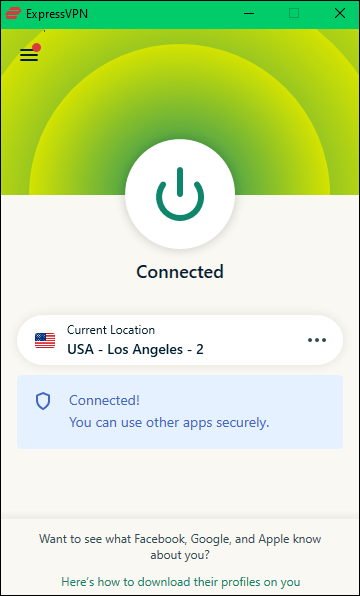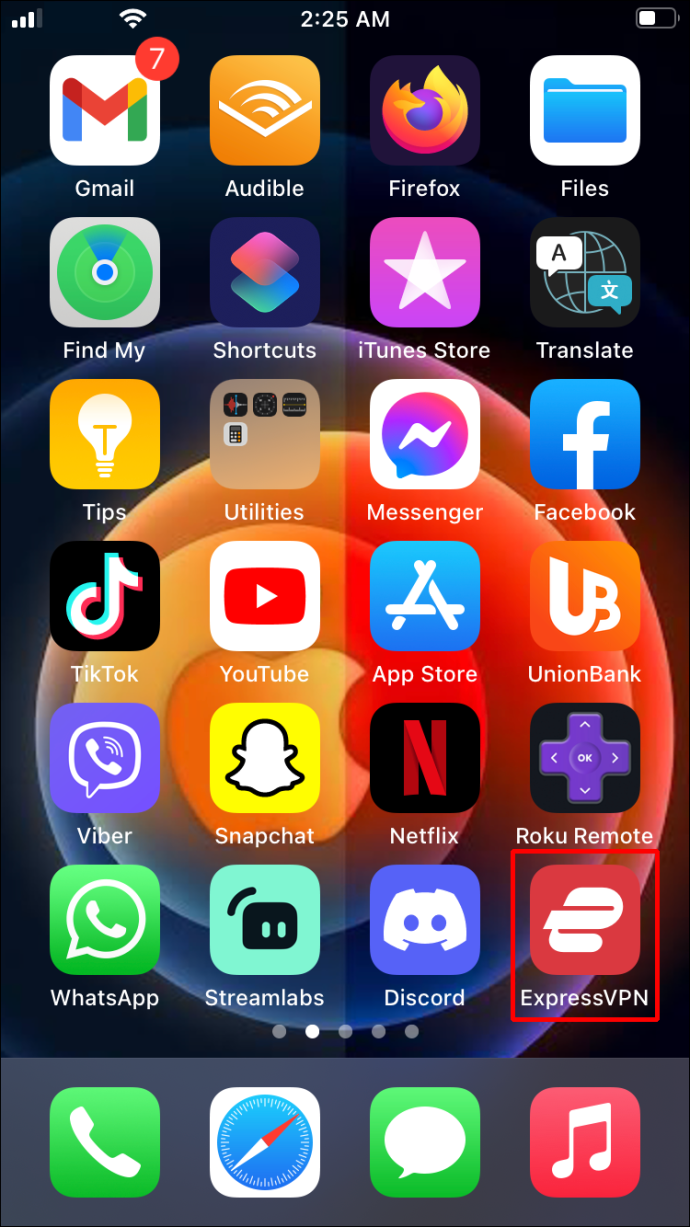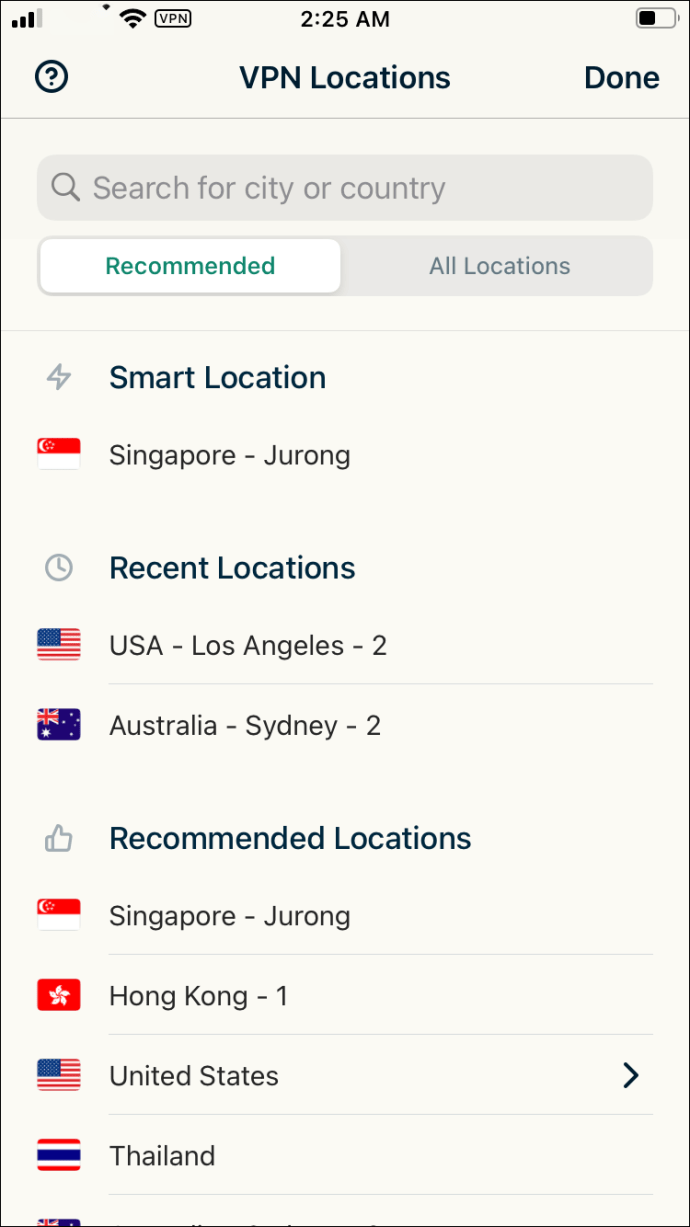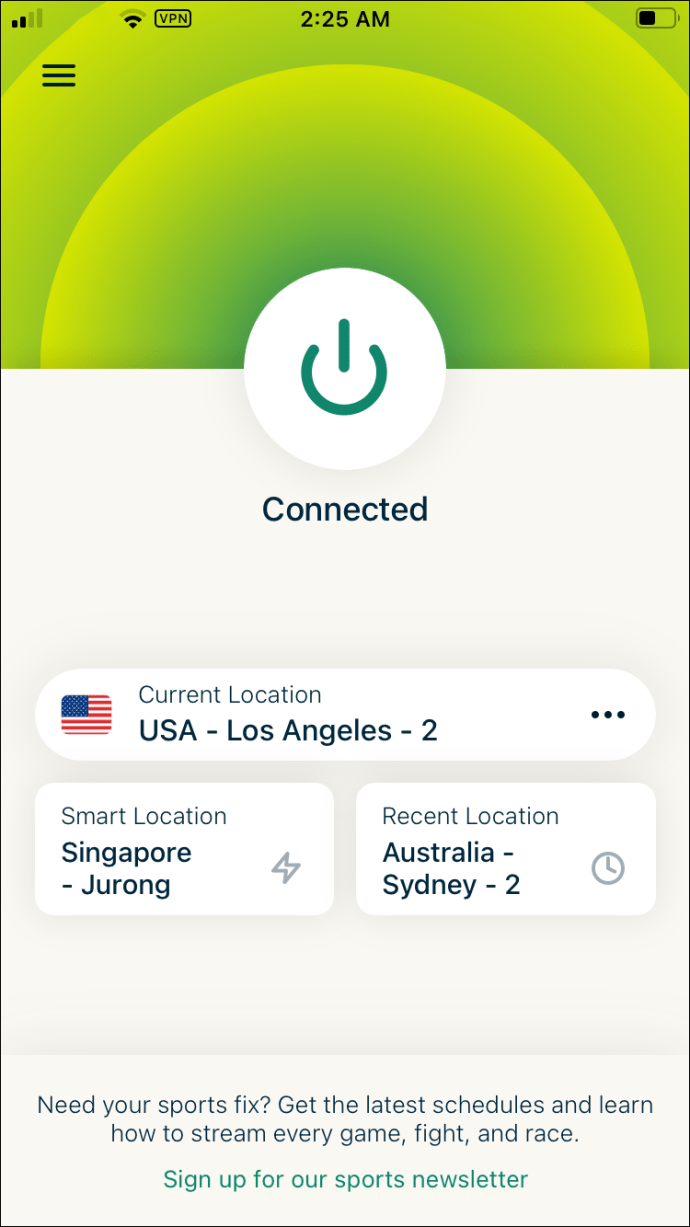Netflix VPN ถูกบล็อก – พวกมันตรวจจับได้อย่างไร?
หากคุณดู Netflix คุณจะรู้ว่ามีรายการทีวีและภาพยนตร์ให้เลือกมากมายในแต่ละภูมิภาค ดังนั้น การแสดงที่คุณได้รับในสหรัฐอเมริกาอาจไม่เหมือนกับที่คุณเข้าถึงในสหราชอาณาจักร เพื่อหลีกเลี่ยงปัญหานี้ หลายคนใช้ VPN หรือ Virtual Private Network

น่าเสียดายที่ Netflix ฉลาดในเรื่องนี้และเริ่มบล็อก VPN ทำให้คุณมีหน้าจอแสดงข้อผิดพลาดแทนที่จะเข้าถึงรายการโปรดของคุณ โชคดีที่มีวิธีเอาชนะระบบ ในบทความนี้ เราจะอธิบายวิธีที่ Netflix ตรวจพบ VPN ของคุณ วิธีใช้ VPN ที่ทำงานบนอุปกรณ์ต่างๆ และวิธีการเชื่อมต่อกับเซิร์ฟเวอร์อื่น
Netflix VPN ถูกบล็อก – พวกเขาตรวจจับ VPN ของฉันได้อย่างไร
VPN บล็อกที่อยู่ IP เดิมของคุณที่แสดงตำแหน่งของคุณ จากนั้นจะกำหนดเส้นทางการเชื่อมต่ออินเทอร์เน็ตของคุณใหม่ผ่านที่อยู่ IP ใหม่ในตำแหน่งทางภูมิศาสตร์อื่นที่คุณเลือก การทำเช่นนี้คุณสามารถหลอก Netflix ให้เชื่อว่าคุณอยู่ที่อื่นและเข้าถึงรายการ Netflix ของภูมิภาคนั้นได้
อย่างไรก็ตาม บริการ VPN มีที่อยู่ IP มากมายเท่านั้น ผู้ใช้รายอื่นจำนวนนับไม่ถ้วนจากสถานที่ต่างๆ สามารถใช้ที่อยู่ IP ที่กำหนดให้กับคุณได้ วิธีบล็อก VPN ที่มีประสิทธิภาพที่สุดของ Netflix คือการตรวจสอบและดูว่าที่อยู่ IP ของคุณเชื่อมโยงกับ VPN หรือไม่ เมื่อชัดเจนว่าคุณกำลังใช้ VPN แล้ว Netflix จะบล็อกที่อยู่ IP ของคุณและติดแท็กในฐานข้อมูล VPN
ฉันไม่ได้ใช้ VPN แต่มันบอกว่าฉันเป็น
เมื่อ Netflix แท็กที่อยู่ IP ที่เชื่อมโยงกับ VPN มักจะแท็กที่อยู่ IP อื่น ๆ ที่เป็นของโฮสต์เดียวกันโดยอัตโนมัติ นี่ไม่ใช่ปัญหาจนกว่าผู้ให้บริการ VPN จะเริ่มใช้ที่อยู่ IP ที่อยู่อาศัย เมื่อ Netflix เริ่มบล็อกที่อยู่ IP เหล่านี้ พวกเขาก็บล็อกผู้ใช้ที่ถูกต้องด้วย
หากบัญชี Netflix ของคุณติดธงว่ามีข้อผิดพลาดเกี่ยวกับการใช้ VPN แม้ว่าคุณจะไม่ได้ใช้งานอยู่ก็ตาม มีแนวโน้มว่าสิ่งนี้จะเกิดขึ้น
คุณสามารถติดต่อผู้ให้บริการอินเทอร์เน็ตของคุณและขอให้พวกเขาเปลี่ยนที่อยู่ IP ของคุณเพื่อแก้ไขปัญหานี้ หรือลองถอดปลั๊กเราเตอร์ของคุณสักสองสามนาทีก่อนเสียบกลับเข้าไปใหม่ ซึ่งจะช่วยรีเซ็ตที่อยู่ IP ของคุณได้เช่นกัน
วิธีใช้ VPN ที่ใช้งานได้
วิธีที่ดีที่สุดในการเข้าถึง Netflix ด้วย VPN คือการใช้ผู้ให้บริการที่มีชื่อเสียงซึ่งมีที่อยู่ IP หลายแสนรายการ ผู้ให้บริการ VPN รายใหญ่เหล่านี้มักอัปเดตที่อยู่ IP ที่พวกเขาใช้ ดังนั้นคุณจึงมีโอกาสน้อยที่จะได้รับที่ Netflix รู้จัก
มีผู้ให้บริการ VPN มากมาย แต่ผู้ให้บริการที่ทำงานได้ดีที่สุดในการทดสอบของเรากับ Netflix คือ ExpressVPN ใช้งานง่ายและปลอดภัย ExpressVPN นั้นคุ้มค่า เนื่องจากมีความรวดเร็วและปลอดภัย
มาดูวิธีใช้ ExpressVPN กับ Netflix บนอุปกรณ์ต่างๆ อย่างละเอียดยิ่งขึ้น:
วิธีเชื่อมต่อกับ Netflix VPN ที่ทำงานบน Firestick
การเชื่อมต่อ Firestick ของคุณกับผู้ให้บริการ VPN ที่มีชื่อเสียง เช่น ExpressVPN นั้นง่ายมาก
- เปิดอุปกรณ์ Fire ของคุณและค้นหา ExpressVPN ใน Amazon Appstore ดาวน์โหลดและเปิดใช้งานแอป ExpressVPN
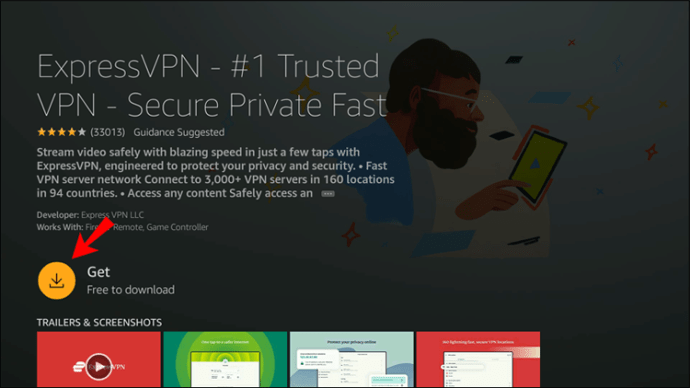
- ลงชื่อเข้าใช้แอป ExpressVPN แอปจะแจ้งให้คุณเลือกว่าต้องการแชร์ข้อมูลที่ไม่ระบุตัวตนหรือไม่ เพื่อให้แอปรวดเร็วและเชื่อถือได้มากขึ้น ทำการเลือกของคุณเพื่อดำเนินการต่อ
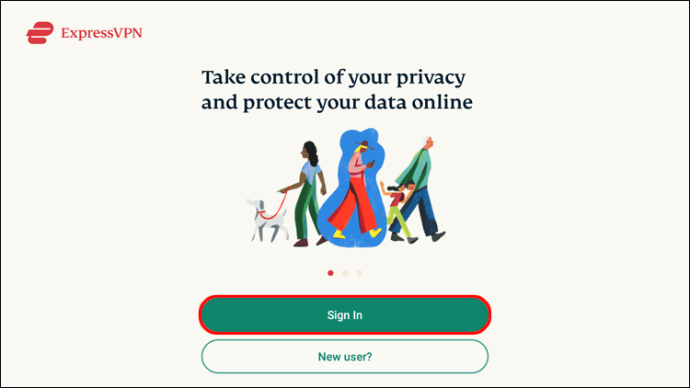
- จากนั้นกล่องข้อความจะขอให้คุณยอมรับหรืออนุญาตคำขอเชื่อมต่อของ ExpressVPN คลิกที่ "ตกลง"
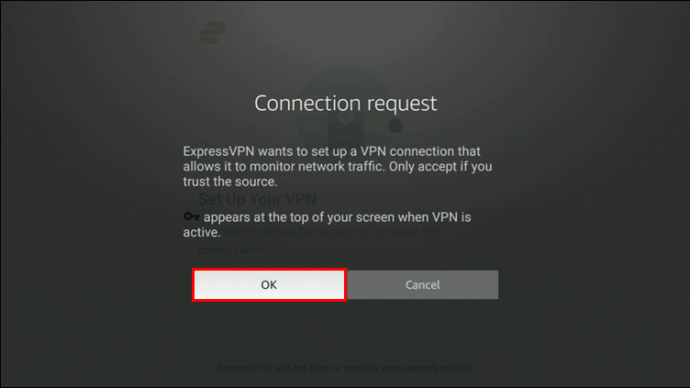
- หากต้องการเชื่อมต่อกับเซิร์ฟเวอร์ VPN ให้คลิกปุ่มการเชื่อมต่อขนาดใหญ่ที่แสดงไอคอนเดียวกับสวิตช์เปิด/ปิดบนรีโมททีวี ตามค่าเริ่มต้น ExpressVPN จะแนะนำ “ตำแหน่งอัจฉริยะ” โดยทั่วไปแล้ว ตำแหน่งนี้เป็นตำแหน่งที่จะมอบประสบการณ์ที่ดีที่สุดแก่คุณ
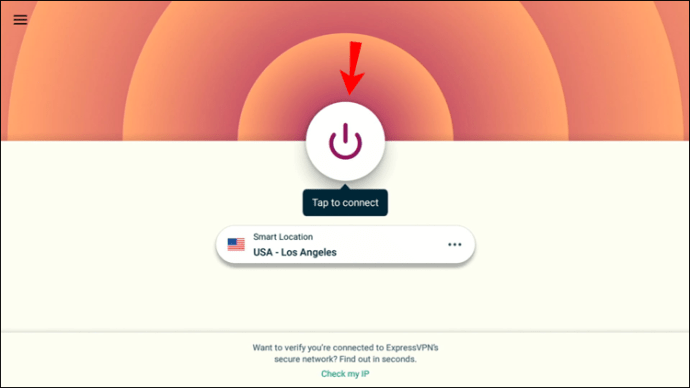
- รอให้ข้อความ "เชื่อมต่อ" ปรากฏขึ้น เมื่อมีแล้ว คุณสามารถไปที่ Netflix และเริ่มดูรายการที่คุณต้องการดูได้
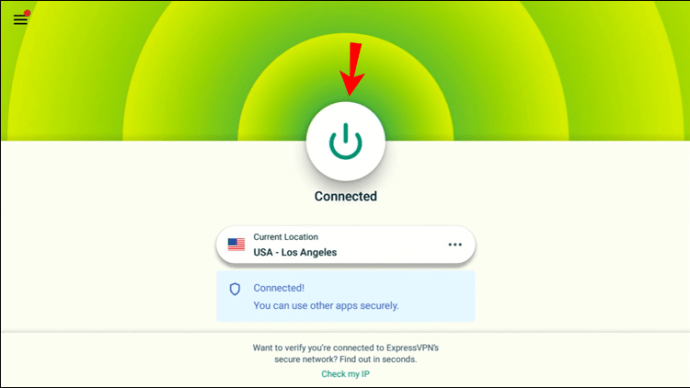
วิธีเชื่อมต่อกับ Netflix VPN ที่ทำงานบนอุปกรณ์ Roku
อุปกรณ์ Roku ไม่รองรับการใช้ VPN ด้วยตัวเอง ในการใช้ผู้ให้บริการเช่น ExpressVPN คุณจะต้องติดตั้ง ExpressVPN บนเราเตอร์ของคุณ
ในการใช้เราเตอร์ของคุณ ก่อนอื่นต้องแน่ใจว่าคุณมีบัญชี ExpressVPN และเราเตอร์ของคุณรองรับผู้ให้บริการรายนี้ จากนั้น ทำตามคำแนะนำในคู่มือ ExpressVPN เกี่ยวกับวิธีการติดตั้ง ExpressVPN บนเราเตอร์ของคุณที่บ้าน โปรดจำไว้ว่าเราเตอร์แต่ละตัวจะมีชุดคำสั่งของตัวเอง ดังนั้นตรวจสอบให้แน่ใจว่าคุณพบคำแนะนำที่ถูกต้อง เมื่อคุณตั้งค่านี้แล้ว ให้ทำตามขั้นตอนเหล่านี้เพื่อสตรีม Netflix ที่ไม่จำกัดบน Roku ของคุณ:
- ไปที่ Roku ของคุณและไปที่ "การตั้งค่า" จากนั้นเลือก "เครือข่าย" ก่อนเลือก "ตั้งค่าการเชื่อมต่อ"
- รายการเครือข่ายที่ใช้ได้จะปรากฏขึ้น เลือกการเชื่อมต่อ Wi-Fi ที่ป้องกันด้วย VPN จากเราเตอร์ที่เชื่อมต่อ ExpressVPN ของคุณ
- ป้อนรหัสผ่าน Wi-Fi ของคุณ Roku ของคุณเชื่อมต่อกับ ExpressVPN ผ่านเราเตอร์แล้ว ไปที่ Netflix และคุณจะสามารถรับชมรายการของคุณได้โดยไม่มีข้อจำกัดทางภูมิศาสตร์
วิธีเชื่อมต่อกับ Netflix VPN ที่ทำงานบน Apple TV
เช่นเดียวกับ Roku Apple TV ไม่รองรับซอฟต์แวร์ VPN โดยตรง ฟังก์ชัน MediaStreamer ของ ExpressVPN ทำงานได้ดีสำหรับจุดประสงค์นี้ และทำให้ง่ายต่อการสตรีม Netflix จากตำแหน่งอื่นบน Apple TV รุ่นที่ 4 ของคุณ:
- ตรวจสอบให้แน่ใจว่าที่อยู่ IP ของคุณลงทะเบียนบนเว็บไซต์ ExpressVPN
- ตอนนี้ รับที่อยู่ IP ของเซิร์ฟเวอร์ MediaStreamer ของคุณ ไปที่หน้าการตั้งค่า ExpressVPN และลงชื่อเข้าใช้ ป้อนรหัสยืนยันที่ ExpressVPN จะส่งไปยังที่อยู่อีเมลของคุณ
- ทางด้านขวาของหน้าจอที่เปิดขึ้น คุณจะเห็นที่อยู่ IP ของเซิร์ฟเวอร์ MediaStreamer DNS เปิดแท็บนี้ไว้เพราะคุณจะต้องการข้อมูลนี้
- เปิด Apple TV และไปที่ "การตั้งค่า" จากนั้นเลือก "เครือข่าย" ในเมนู "เครือข่าย" ค้นหาการเชื่อมต่อ Wi-Fi ปัจจุบันของคุณ คลิกที่การเชื่อมต่อนี้
- ในเมนูที่ปรากฏขึ้น ให้เลือก "เครือข่าย Wi-Fi" เพื่อเข้าถึงการตั้งค่า ตอนนี้เลื่อนลงและเลือก "กำหนดค่า DNS"
- เลือก "ด้วยตนเอง" จากตัวเลือกที่ปรากฏขึ้น หน้าจออินพุต DNS แบบแมนนวลจะเปิดขึ้น ที่นี่ ให้ป้อนหมายเลขที่อยู่ IP ของ MediaStreamer DNS ที่แสดงในแท็บ ExpressVPN ที่คุณเปิดไว้ก่อนหน้านี้ ปิดหน้าต่างเหล่านี้
- รีสตาร์ท Apple TV ของคุณ ตอนนี้คุณสามารถสตรีม Netflix ของคุณได้
วิธีเชื่อมต่อกับ Netflix VPN ที่ทำงานบนพีซี
ซอฟต์แวร์ VPN เข้ากันได้กับพีซีและใช้งานง่าย นี่คือวิธีการ:
- เปิด Netflix ในเว็บเบราว์เซอร์ของคุณและลงชื่อเข้าใช้
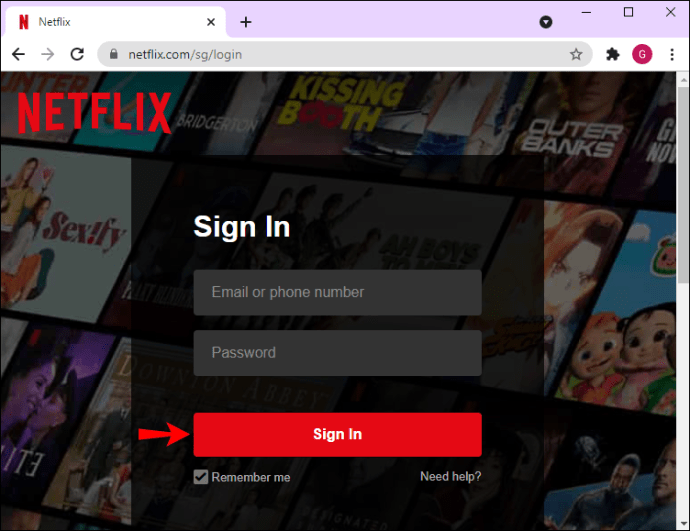
- ดาวน์โหลด ExpressVPN ลงในพีซีของคุณ เปิดแอป และลงชื่อเข้าใช้ จากนั้นแท็บป๊อปอัปจะเปิดขึ้น
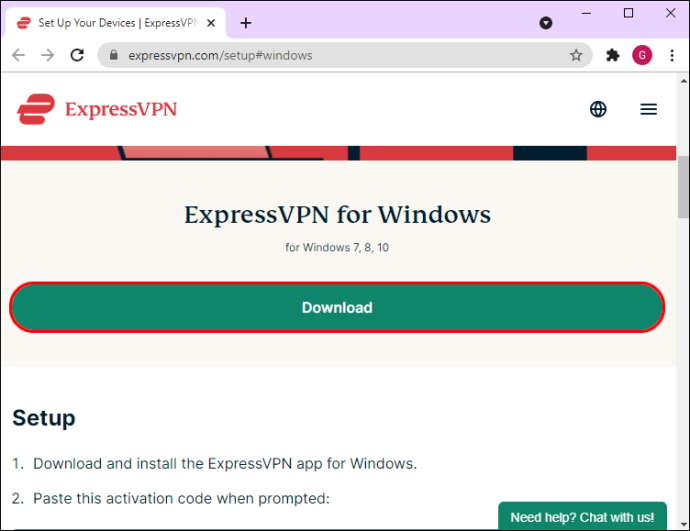
- คลิกที่ไอคอนที่มีจุดแนวนอนสามจุดในแถบ "ตำแหน่งอัจฉริยะ" เมนูด้านข้างจะเปิดขึ้นพร้อมกับตำแหน่งต่างๆ ที่คุณสามารถเลือกได้ – เลือกภูมิภาคที่คุณต้องการใช้
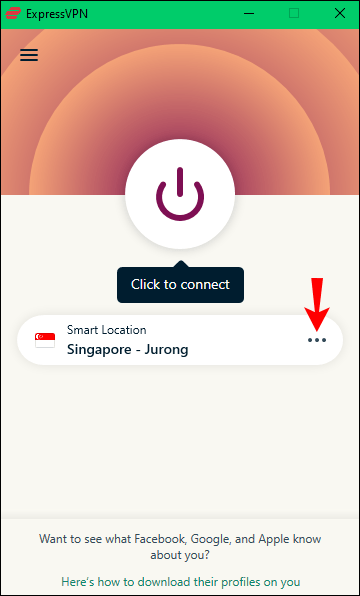
- กด “เชื่อมต่อ” (ไอคอนวงกลมสีแดงขนาดใหญ่ที่ดูเหมือนปุ่มเปิด/ปิดบนรีโมท) และรอให้ VPN ทำการเชื่อมต่อ เมื่อเชื่อมต่อแล้ว ปุ่มสีแดงจะเปลี่ยนเป็นสีเขียว
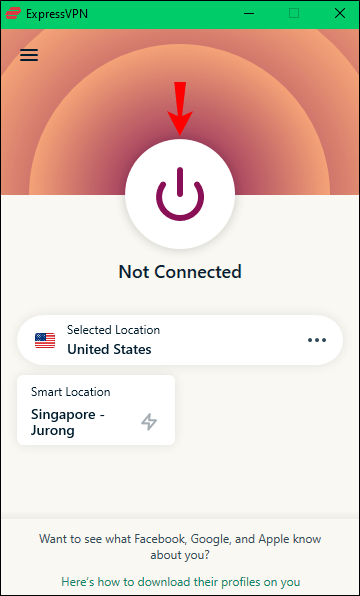
- ย่อแท็บ ExpressVPN ของคุณให้เล็กสุดและรีเฟรชแท็บ Netflix ของคุณ การแสดงสำหรับภูมิภาคเฉพาะที่คุณเลือกควรจะพร้อมใช้งานแล้ว
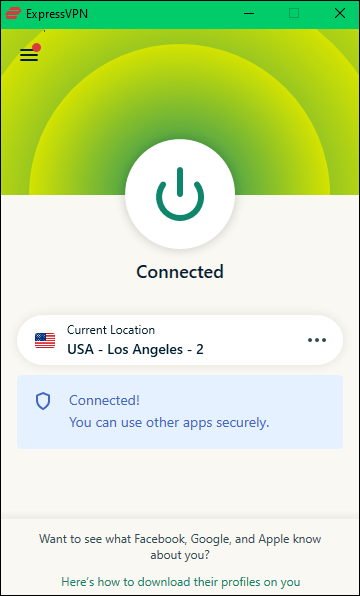
Netflix VPN ถูกบล็อก – เชื่อมต่อกับเซิร์ฟเวอร์อื่น
อีกวิธีหนึ่งที่ Netflix จดจำคุณได้โดยใช้ VPN คือเมื่อตำแหน่งเซิร์ฟเวอร์ DNS ไม่ตรงกับที่อยู่ IP ของคุณ บ่อยครั้งบนอุปกรณ์ Android หรือ iOS Netflix จะพยายามแทนที่การตั้งค่าเซิร์ฟเวอร์ชื่อโดเมน (DNS) ของคุณและเปิดเผยเซิร์ฟเวอร์ ISP จริงของคุณ หากไม่ตรงกับที่อยู่ IP ที่คุณใช้อยู่ Netflix จะตั้งค่าสถานะว่าคุณใช้ VPN วิธีแก้ไขคือเชื่อมต่อกับเซิร์ฟเวอร์อื่น โชคดีที่สิ่งนี้ค่อนข้างง่ายที่จะทำ:
- เปิด ExpressVPN และค้นหาสถานะการเชื่อมต่อและชื่อเซิร์ฟเวอร์
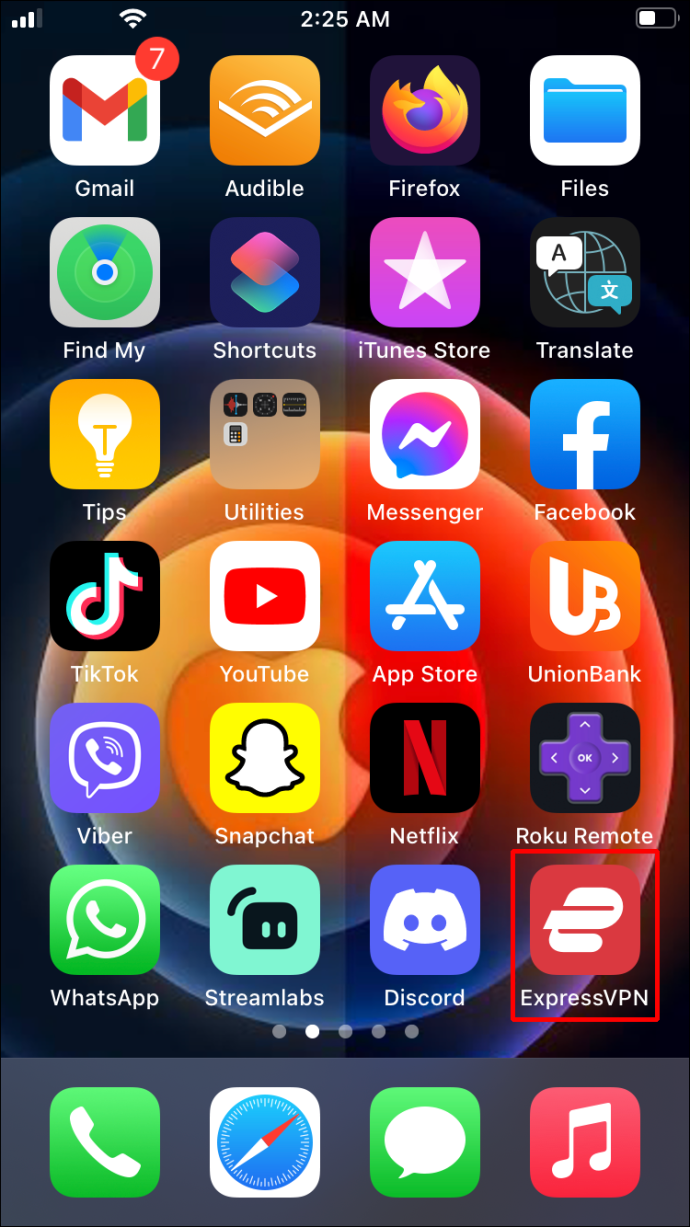
- ไปที่ตัวเลือก "เลือกตำแหน่ง" เพื่อดูรายการเซิร์ฟเวอร์ที่พร้อมใช้งานและเลือกตำแหน่งเซิร์ฟเวอร์ที่คุณต้องการใช้
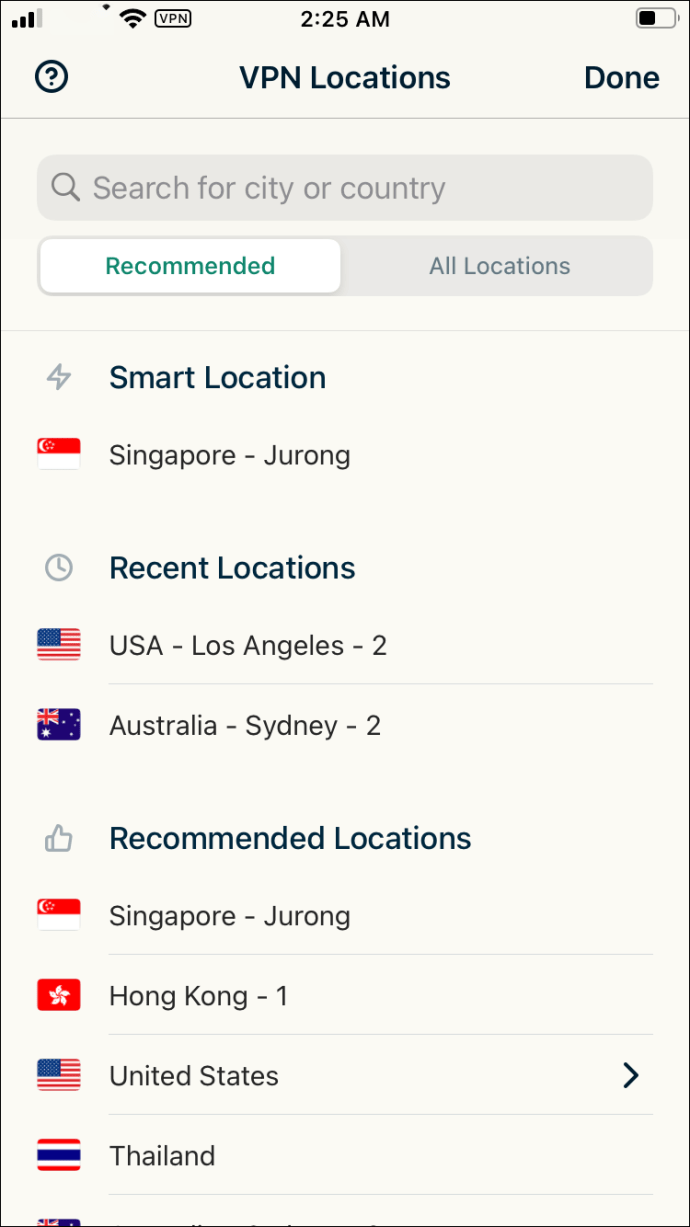
- คลิกปุ่ม "เปิด" และรอให้มีการเชื่อมต่อ
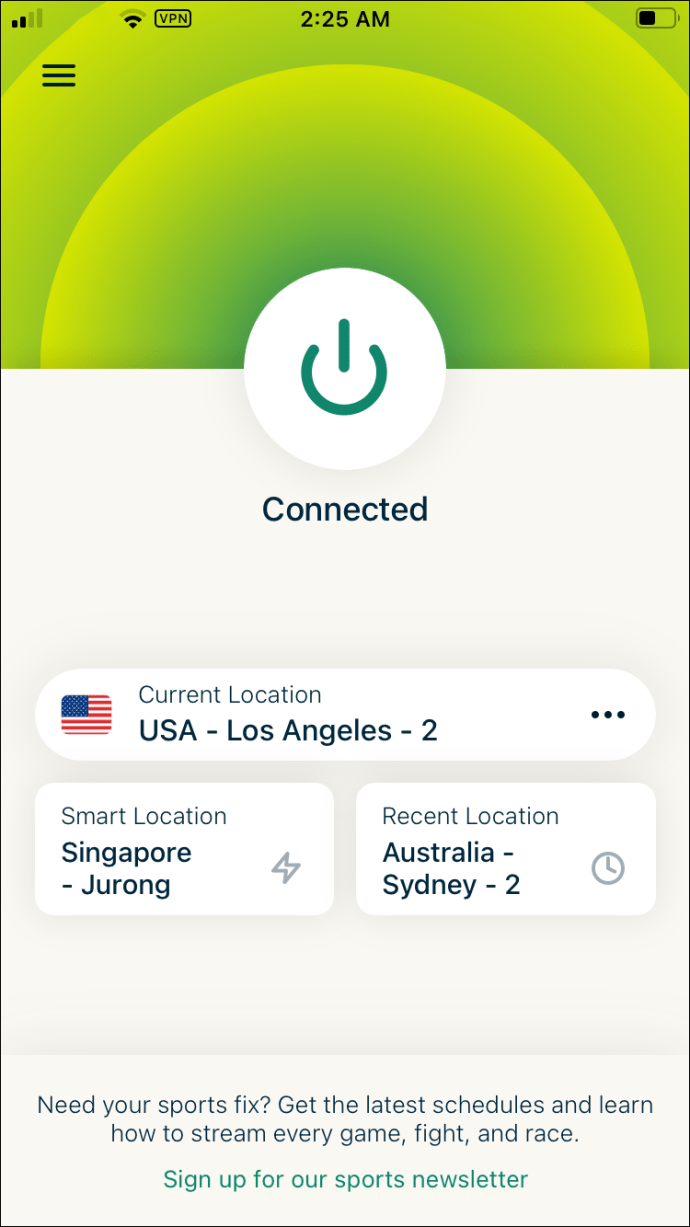
คำถามที่พบบ่อยเพิ่มเติม
เหตุใด Netflix จึงสนใจหากฉันใช้ VPN
Netflix ไม่มีใบอนุญาตให้แสดงเนื้อหาเดียวกันในทุกภูมิภาคของโลก เนื่องจากข้อจำกัดเหล่านี้ Netflix ไม่ต้องการให้ผู้ใช้ทั่วโลกที่ใช้ VPN เข้าถึงรายการที่ถูกบล็อกทางภูมิศาสตร์ต่างๆ สิ่งนี้อาจทำให้ Netflix ตกอยู่ในสถานการณ์ที่ร้อนระอุกับบริษัทภาพยนตร์รายใหญ่ที่ขายใบอนุญาตให้กับบริษัทสตรีมมิง
ถึงเวลา Netflix และ Chill
การสตรีม Netflix โดยใช้ VPN นั้นค่อนข้างตรงไปตรงมาเมื่อคุณรู้วิธี ทำตามขั้นตอนง่าย ๆ เหล่านี้ และในไม่ช้าคุณจะสตรีมรายการโปรดของคุณจากที่ใดก็ได้ทั่วโลก
สิ่งเดียวที่คุณต้องกังวลคือรายการที่จะสตรีมต่อไป!
คุณเคยดูรายการ Netflix จากภูมิภาคอื่นโดยใช้ VPN หรือไม่? คุณใช้วิธีการที่คล้ายกับที่อธิบายไว้ในคู่มือนี้หรือไม่? แจ้งให้เราทราบในส่วนความคิดเห็นด้านล่าง